更新日期:2015-03-11 来源:http://www.dxupan.com 作者:云骑士xp系统
电脑安装上win10系统后,屏幕色彩都是默认设置好的,一些网友说自己在看电影或图标的时候,感觉画面有点失真感,色彩看起来格外的不协调。为什么会发生这样情况呢?大概是升级win10系统后设置错误导致的,其实咱们可以使用“屏幕校正”功能来校正屏幕色彩。如果你想要校正屏幕色彩不妨参考下文教程吧。
具体办法如下:
1、鼠标右键打开电脑屏幕空白处后点击【显示设置】;
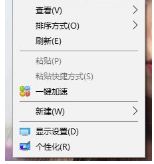
2、打开【显示】,选中右栏的【显示适配器属性】;
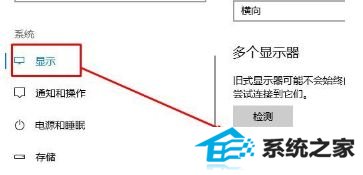
3、打开【颜色管理】,选中下栏的【颜色管理】选项;
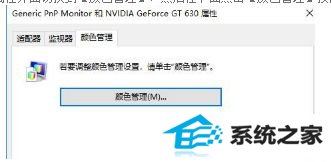
4、打开第三个【高级】选项,鼠标点击左下栏的【校准显示器】就可以进行颜色校正了。
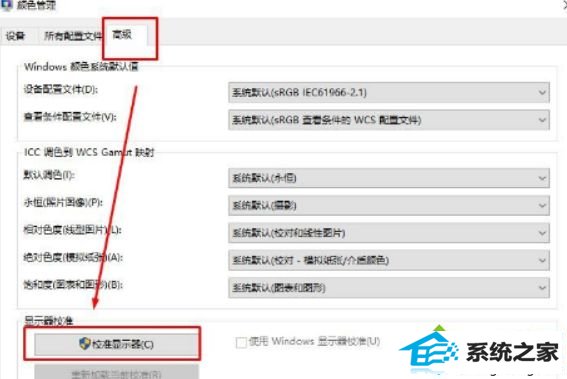
老于win10 1709的系统版本的校正办法:
1、鼠标右键点击桌面空白处,依次打开【显示设置】、【系统】;
2、点击右栏的【高级显示设置】选项,打开下方的【颜色校正】。
以上就是win10校正屏幕色彩的办法,不管是什么版本的win10系统网友都可以派得上用场。